Win7使用疑难解答报错“0X80131700”怎么解决? Win7使用疑难解答报错“0X80131700”解决的方法有哪些?
发布时间:2017-07-04 14:44:17 浏览数:
今天给大家带来Win7使用疑难解答报错“0X80131700”怎么解决?,Win7使用疑难解答报错“0X80131700”解决的方法有哪些?,让您轻松解决问题。
有用户使用Win7升级的方式对Win7进行重装时,一开始还挺顺利的,之后读取疑难解答模块的时候出错了,提示“进行疑难解答时出错”,致使重装无法继续进行。该错误代码为:0×80131700,阅读下文了解Win7使用疑难解答报错“0X80131700”的解决办法。
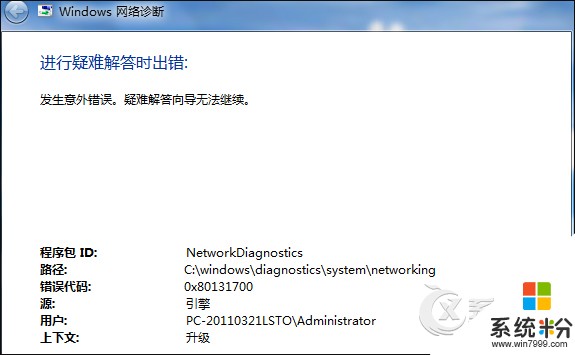
分析:
根据错误信息猜测是在升级安装过程中有组件受损,导致进行疑难解答时出错;
操作步骤:
方法一:命令提示符修复问题项。
1、点击开始 → 所有程序 → 附件 → 右键命令提示符 → 管理员身份运行;
2、执行命令:sfc /scannow
方式二:通过方式一如若不能解决问题,可尝试重新下载镜像进行安装,或使用第三方PE工具对镜像进行安装。
通过以上方法可解决Win7使用疑难解答报错“0X80131700”的问题,如果你在使用升级的方式对Win7系统进行升级时碰上同样的问题,可以尝试上述方法。有任何问题可以在下方评论区留言。
以上就是Win7使用疑难解答报错“0X80131700”怎么解决?,Win7使用疑难解答报错“0X80131700”解决的方法有哪些?教程,希望本文中能帮您解决问题。